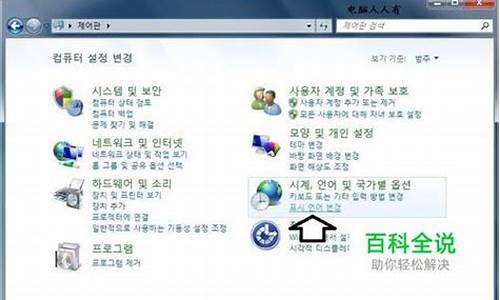戴尔电脑系统录制,戴尔电脑录频

戴尔电脑(Windows10系统)中内置有XBOX应用-录屏功能,用户可以按Win+G 键召即可唤出录屏功能,点击录屏功能界面上面的红点就可以开始录制屏幕内容,录制完毕后再按红点即可停止录制。具体介绍如下:
1、XBOX是Windows10自带的录屏软件,目前戴尔电脑均搭载Windows10系统,因此可以正常调用该功能。
2、用户可以在开始中输入XBOX进行搜索,或者使用快捷键 Win+G 键召唤出录屏功能;
3、接着点击录屏功能界面上面的红点或者使用快捷键Win+Alt+R,这样就可以开始录制了,录制完毕后再按Win+Alt+R即可停止录制;
4、查看录制的视频可以前往电脑设置,然后点击前往 Xbox 应用查看更多设置。
电脑自带的录屏功能是集成在游戏功能中的,需要使用WIN+G组合键调出。以下是具体介绍:
1、在任意需要录屏的界面,同时按下WIN+G组合键,注意空白桌面按组合键是无效的。
2、出现录屏工具栏启动提示,点击是的,这是一个游戏。录屏工具栏开启成功后,点击录制麦克风,然后点击录制按钮即可以录屏。出现录制时间开始计时,说明录屏成功。
3、点击工具栏的设置按钮,可以进设置游戏录制选项,点击下方的在windows设置中编辑更多的选项,可以进行组合键及开启方面的设定。
4、对于工具栏位置调整,可以鼠标左键按住工具栏右侧的=可以拖动到任何位置。录制的文件存放位置在用户文件夹--视频--捕获里面。
这说明快捷键被更改了,默认win+G开启屏幕录制。键盘敲 win+G,启动录制程序,详细步骤:
操作设备:戴尔电脑
操作系统:win10
1、首先打开开始菜单,点击设置图标。
2、打开设置面板后,打开游戏选项。
3、在游戏栏选项卡中,勾选使用游戏栏录制游戏剪辑、屏幕截图和广播即可开启屏幕录制的功能。
4、鼠标往下拖可以自定义屏幕录制的一些快捷键。默认win+G开启屏幕录制。
5、键盘敲win+G,启动录制程序,稍等片刻,便会弹出图示信息。
声明:本站所有文章资源内容,如无特殊说明或标注,均为采集网络资源。如若本站内容侵犯了原著者的合法权益,可联系本站删除。